Slette en kalender
Applies To
Outlook for Microsoft 365 Outlook 2024 Outlook 2021 Outlook 2019 Outlook 2016 Outlook 2013 Ny Outlook for WindowsAlle kalendere du har opprettet i Outlook, kan slettes bortsett fra den primære Outlook-kalenderen, som brukes til å holde oversikt over møteinnkallelser du sender og godtar, samt avtaler og hendelser du planlegger.
Velg et fanealternativ nedenfor for versjonen av Outlook som du bruker. Hvilken versjon av Outlook har jeg?
Obs!: Hvis trinnene under denne Nye Outlook-fanen ikke fungerer, kan det hende du ikke bruker nye Outlook for Windows ennå. Velg Klassisk Outlook, og følg disse trinnene i stedet.
Andre kalendere enn dine egne kan fjernes. Vanligvis er dette flere kalendere som du har åpnet, for eksempel delte, gruppe- eller SharePoint-kalendere. De kan fjernes fra mapperuten og kalenderen:
-
Pek på navnet på kalenderen du vil fjerne, i ruten til venstre i Kalenderen.
-
Du kan skjule kalenderen eller fjerne den helt:
-
Hvis du vil skjule den, fjerner du merket til venstre for kalendernavnet.
-
Hvis du vil fjerne den, velger du Flere alternativer til høyre for navnet, og deretter velger du Fjern.
-
Flere kalendere som du åpner, for eksempel delte kalendere, gruppekalendere eller SharePoint-kalendere, kan slettes og fjernes fra mapperute og kalenderen.
I Outlook har du muligheten til å:
Slette en kalender | Slett alle kalenderelementer | Fjerne andre kalendere
Slette en kalender
-
Høyreklikk navnet på kalenderen du vil slette, i mapperuten i kalenderen.
-
Velg Slett kalender.
-
Velg Ja for å bekrefte slettingen.
Har du problemer med å slette kalenderen?
Er Slett-kommandoen nedtonet, slik? Dette betyr at du ikke kan slette denne kalenderen.
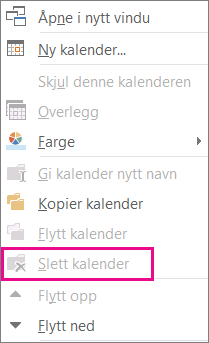
Er dette den primære Outlook-kalenderen? I så fall er det grunnen til at du ikke kan slette den. Hvis du har en annen kalender åpen, kan du i stedet lukke den eller skjule hovedkalenderen. Den er ikke slettet, men den er ute av veien. Hvis du vil fjerne alle elementene fra primærkalenderen, kan du se neste del, Slette alle elementer fra hovedkalenderen.
Slette alle elementer fra primærkalenderen
Selv om du ikke kan slette den primære Outlook-kalenderen, kan du slette alle elementene i kalenderen.
Advarsel!: Følgende trinn vil slette alle elementene i kalenderen, inkludert helligdager som ble lagt til automatisk. Se Legge til helligdager i kalenderen for å gjøre standard helligdager i Outlook slettet på nytt. Alle andre kalenderelementer slettes permanent.
-
Velg Vis i kalenderen.
-
Velg Endre visning i Gjeldende visning-gruppen, og velg deretter Liste.
-
Klikk i elementlisten, og trykk deretter CTRL+A for å merke alle elementene i listen.
-
Høyreklikk i elementlisten, og velg Slett.
Fjerne delte kalendere, gruppe-, gruppe- og SharePoint-kalendere
Når du åpner disse kalenderne i Outlook, legges de til i mapperute i kalenderen. Dermed kan du raskt vise kalenderen med bare ett klikk.
Slik fjerner du delte kalendere, gruppe-, gruppe- og SharePoint-kalendere:
-
Høyreklikk kalenderen, og velg deretter Slett gruppe eller Slett kalender.
Outlook spør om du vil fjerne gruppen eller kalenderen og flytte innholdet til Slettede elementer-mappen .
-
Velg Ja for å bekrefte slettingen.
Kalenderen fjernes fra mapperute og vises ikke lenger i kalenderen. Fordi du viser en kopi, forblir kildekalenderen intakt, og bare kopien slettes.










